Hvað er Vanish Mode á Instagram og hvernig á að nota það

Ekki er ætlað að vista öll skilaboð og spjall. Sumum er betra að hverfa eftir að þú hefur lokið samtalinu.
Það er flottur eiginleiki í Windows sem gerir þér kleift að láta tölvuna þína tala eða tala hvað sem þú segir henni! Þessi aðferð nýtir sér innbyggt API uppsett á Windows XP, Vista, 7, 8 og 10 sem kallast SAPI (Speech Application Programming Interface).
Microsoft Speech API er það sem er notað fyrir texta-til-tal aðgengisaðgerðina sem er innbyggður í Windows. Þú getur líka skrifað forrit sem kalla API, sem myndi leyfa þér að láta forritin þín tala, en það er fyrir forritara.
Efnisyfirlit
Bara að láta tölvuna þína segja það sem þú vilt er frekar auðvelt í raun! Í þessari grein mun ég sýna þér hvernig á að búa til VBS handrit sem tekur textainnslátt frá notanda og talar það síðan. Ég mun líka nefna hvernig á að harðkóða textann sem þú vilt tala upp og skipuleggja síðan það handrit til að keyra á tilteknum atburðum eins og að ræsa Windows eða skrá þig út.
Sláðu inn texta, talaðu skilaboð
Byrjum á einföldu handriti sem mun sprettiglugga þar sem þú getur slegið inn það sem þú vilt að Windows segi. Fyrst skaltu fara á undan og opna Notepad.
Skref 1: Límdu eftirfarandi texta inn í nýtt skjal:
Dim message, sapi
message=InputBox(“Enter the text you want spoken”,”Speak This”)
Set sapi=CreateObject(“sapi.spvoice”)
sapi.Speak message
Athugaðu að þegar þú afritar texta úr vafranum þínum og límir hann inn í Notepad munu tilvitnanir valda vandræðum. Áður en þú vistar skrána þarftu að fara í gegnum og eyða hverri tilvitnun (“) og slá inn tilvitnunina aftur. Í dæminu hér að neðan eru sex tilvitnanir. Það ætti að líta eitthvað út eins og myndin hér að neðan.
Nú þegar þú ferð að vista skrána, gefðu henni hvaða nafn sem er, en vertu viss um að slá líka inn .VBS á eftir nafninu. Næst, fyrir Vista sem gerð reitinn, veldu Allar skrár í staðinn fyrir sjálfgefna textaskjölin.
Tvísmelltu nú á VBS skrána og þú ættir að sjá inntaksbox þar sem þú getur slegið inn textann sem þú vilt tala upp! Sláðu inn eitthvað og smelltu á OK.
Ef þú gerðir allt rétt ættirðu að heyra annað hvort karl- eða kvenrödd segja setninguna þína. Ef þú færð einhvers konar villuboð skaltu ganga úr skugga um að afrita og líma textann aftur og skipta út þessum tilvitnunum.
Stilltu SAPI raddstillingar
Þetta er skemmtilegt, en við getum líka stillt litlu talandi tölvuna okkar með mismunandi stillingum. Við getum breytt hljóðstyrknum, hversu hratt eða hægt röddin talar og skipt um kyn á milli karls og konu. Hér er nokkur dæmi um kóða þar sem ég bætti við nokkrum aukalínum.
Dim message, sapi
message=InputBox(“Enter the text you want spoken”,”Speak This”)
Set sapi=CreateObject(“sapi.spvoice”)
Set sapi.Voice = sapi.GetVoices.Item(1)
sapi.Rate = 0
sapi.volume = 100
sapi.Speak message
Sjálfgefið hlutfall er 0 og bilið er -10 til 10. -10 mun láta röddina tala mjög hægt og 10 tala ofurhratt. Hljóðstyrkurinn er sjálfgefið 100 og bilið er 0 til 100. Línan sem byrjar á Set sapi.Voice gerir þér kleift að skipta yfir í aðra rödd, ef hún er uppsett á kerfinu þínu.
Athugaðu að fjöldi radda sem þú getur valið úr fer eftir stýrikerfinu. Í Windows 7 er aðeins ein rödd, Microsoft Anna.
Í Windows 10 eru tvær raddir: Microsoft David og Microsoft Zira eins og sýnt er hér að neðan.
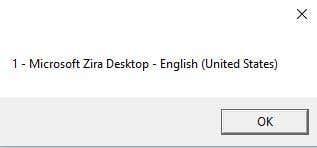
Ef það er aðeins ein rödd uppsett á vélinni þinni þarftu að breyta sem segir sapi.GetVoices.Item(1) í sapi.GetVoices.Item(0) , annars færðu villuboð þegar þú reynir að keyra skriftuna. Þú getur líka búið til annað Notepad skjal og límt kóðann hér að neðan í, sem segir þér hvaða raddir eru settar upp. Vistaðu hana sem .VBS skrá eins og sýnt er hér að ofan og keyrðu hana.
Set VObj = CreateObject(“SAPI.SpVoice”)
For Each Voice In VObj.getvoices
I = I + 1
msgbox “” & (I – 1) & ” – ” & Voice.GetDescription
Next
Hingað til höfum við notað þennan sprettiglugga til að slá inn texta, en þú gætir líka einfaldlega slegið inn skilaboðin þín í handritaskrána. Þetta væri gagnlegt ef þú vilt þá skipuleggja handritið til að keyra sjálfkrafa. Augljóslega er hægt að nota þetta til að hrekkja vini þína og fjölskyldu og það virkar mjög vel.
Ímyndaðu þér bara að einhver kveiki á tölvunni sinni og heyrir tölvuna segja þeim "Halló John, ég er mjög syfjaður, vinsamlegast ekki trufla mig í dag!" þegar það byrjar! Ég get lofað þér af reynslu, þetta er hysterískt og þú ættir svo sannarlega að prófa það.
Til að harðkóða skilaboðin skaltu einfaldlega breyta síðustu línunni í eitthvað á þessa leið:
sapi.Speak “Hello John, I am very tired today!”
Dagskrá skriftuskrá
Nú þegar þú hefur harðkóða skilaboðin þín fyrir fyrirhugað markmið þitt, verður þú einfaldlega að keyra þau þegar þú vilt. Ef þú ert tæknivæddur gætirðu notað forrit eins og AutoIt , sem gerir þér kleift að gera öfgafull atriði eins og að keyra skriftuskrána þína þegar ákveðið forrit er opnað eða þegar gluggar eru hámarkaðir eða lágmarkaðir.
Ég hef ekki tíma til að fara út í þetta allt í þessari færslu, en sem betur fer er Microsoft með innbyggðan eiginleika sem kallast Task Scheduler sem gerir þér kleift að gera nokkuð flókið efni með skriftum auðveldlega.
Fyrri færsla mín fer ítarlega um hvernig á að skipuleggja handritaskrá til að keyra þegar ákveðnir atburðir eiga sér stað í Windows. Ef þú átt í vandræðum með að fá handritið þitt til að virka, ekki hika við að setja inn athugasemd og ég skal reyna að hjálpa. Njóttu!
Ekki er ætlað að vista öll skilaboð og spjall. Sumum er betra að hverfa eftir að þú hefur lokið samtalinu.
Instagram sögur eiginleiki er frábær leið til að halda fylgjendum þínum uppfærðum um atburði allan daginn sem þú vilt ekki endilega hafa í Instagram straumnum þínum. Sögur geta aukið þátttöku við prófílinn þinn á samfélagsmiðlum líka, ef það er það sem þú ert á eftir.
Snapchat er margmiðlunarskilaboðaforrit sem hefur fengið minna en verðskuldaða athygli miðað við Instagram. Það hefur fullt af eiginleikum eins og skemmtilegum Cameos, möguleikanum á að búa til þína eigin Snapchat límmiða eða Snapchat Kastljóseiginleikann.
Einn eiginleiki á Snapchat sem þú gætir séð aðra nota er Astrological prófíllinn. Snapchat gæti jafnvel hafa hvatt þig til að prófa það sjálfur.
Í þessari handbók munum við útskýra hvernig þú getur búið til þinn eigin Discord tónlistarbot til að spila uppáhalds tónlistina þína á heilan netþjón. Svo lengi sem þú fylgir þessari handbók skref fyrir skref er allt ferlið yfirleitt mjög auðvelt og þú munt hafa mikla stjórn á því hvernig allt virkar fyrir tiltekna netþjóninn þinn.
Ef það er ein frábær leið til að drepa tímann í tölvunni þinni, þá er það með leik. Hvort sem þú ert að taka þér kaffipásu eða þarft bara eina mínútu af slökun geturðu skoðað fallegt safn af vinsælum Google Doodle leikjum.
Spotify er eitt vinsælasta tónlistarstraumforritið á jörðinni. Með 182 milljónir notenda frá og með 2022 eru fullt af tækifærum til að fylgjast með flestum athöfnum vina þinna á Spotify.
Pinterest moodboards eru frábærar leiðir til að tjá þig. Hugsaðu um þær eins og klippubók á netinu - safn af myndum, tilvitnunum, litum og fleira sem táknar skap eða tilfinningu.
Finnst þér oft erfitt að finna samtöl við nána vini þína eða uppáhalds fólk á Snapchat. Notaðu „Pin“ eiginleika Snapchat til að festa einstaklings- eða hópsamtöl efst á spjallskjánum.
Anime er alls staðar þessa dagana. Sérhver streymisþjónusta hefur umtalsvert úrval af japönskum hreyfimyndum og sumar (eins og Crunchyroll og Funimation) eru algjörlega tileinkaðar þessu poppmenningarfyrirbæri.
New York Fashion Week (NYFW) er hálf árlegur viðburður í tískuiðnaðinum sem haldinn er í febrúar og september ár hvert. Fyrsta sería 2022 útgáfunnar stóð frá 11. febrúar til 16. febrúar.
Leikjadagarnir með skiptan skjá leikjatölvu gætu næstum verið liðnir, en það þýðir ekki að við getum ekki fengið skiptan skjá til að virka á tölvu. Í áratugi hefur leikjatölvan verið hinn fullkomni samvinnuvettvangur fyrir sófa, en það er ekki raunin lengur.
TikTok hefur löngu vaxið fram úr upprunalegu sniði sínu sem app til að deila fyndnum varasamstillingarmyndböndum. Í dag inniheldur það fjölda mismunandi sniða.
Snapchat stig (annars kallað Snap Score) lýsir stigum sem safnað hefur verið út frá tíðni samskipta við aðra notendur í skilaboða- og samskiptaforritinu. Í þessari færslu munum við draga fram þá þætti sem mynda stigakerfi Snapchat.
Hvort sem þú ert nýr á Instagram eða hefur notað það í nokkur ár, þá er aldrei of seint að uppfæra Instagram prófílinn þinn. Í samanburði við aðra samfélagsmiðla þarf prófílsíða á Instagram ekki of mikla vinnu ef þú veist hvað þú ert að gera.
Líkt og Apple Memojis á iPhone, iPad og Mac geturðu búið til avatar á Instagram. Notaðu síðan avatar límmiðana þína í bein skilaboð eða Instagram sögur sem þú býrð til.
Ein af algengustu spurningum Instagram notenda er hvernig á að merkja bein skilaboð sem ólesin. Ólesin skilaboðareiginleikinn er fáanlegur á Facebook Messenger, svo hvers vegna ekki á Instagram.
Hið mikla magn af tiltæku efni á streymisþjónustum getur stundum verið bæði styrkur og veikleiki kerfanna. Það er frábært að hafa svona mikinn fjölda kvikmynda og þátta til að velja úr, en það getur reynst erfitt að velja hlutinn þegar það er svo margt sem þú vilt horfa á.
Það eitt að fara á sviðið og flytja eftirminnilegt fyrirlestur getur gert mikið fyrir mjúkleika þína. En ef þér tekst að grípa tækifæri til að halda fyrirlestur á árlegri TED (Technology, Entertainment and Design) ráðstefnu getur það verið hápunktur í lífi þínu.
Fyrir listamenn sem nota iPad er listaforritið Procreate eitt öflugasta forritið sem til er. Það eru þúsundir bursta til að velja úr, endalausar litasamsetningar og mikið úrval af verkfærum sem þeir geta notað.
Leystu Apple iTunes villu sem segir að iTunes Library.itl skráin sé læst, á læstum diski, eða þú hefur ekki skrifheimild fyrir þessa skrá.
Geturðu ekki fundið út hvernig á að endurtaka lag eða lagalista í Apple iTunes? Við gátum ekki heldur í fyrstu. Hér eru nokkrar nákvæmar leiðbeiningar um hvernig það er gert.
Hvernig á að búa til nútímalegar myndir með því að bæta við ávölum hornum í Paint.NET
Notaðirðu Delete for me á WhatsApp til að eyða skilaboðum frá öllum? Engar áhyggjur! Lestu þetta til að læra að afturkalla Eyða fyrir mig á WhatsApp.
Hvernig á að slökkva á pirrandi AVG tilkynningum sem birtast neðst í hægra horninu á skjánum.
Þegar þú ákveður ertu búinn með Instagram reikninginn þinn og vilt losna við hann. Hér er handbók sem mun hjálpa þér að eyða Instagram reikningnum þínum tímabundið eða varanlega.
Lærðu skref fyrir skref hvernig á að slökkva á smellanlegum tenglum í Notepad++ með þessari auðveldu og fljótlegu kennslu.
Losaðu þig við að þáttur birtist á Up Next á Apple TV+ til að halda uppáhaldsþáttunum þínum leyndu fyrir öðrum. Hér eru skrefin.
Uppgötvaðu hversu auðvelt það er að breyta prófílmyndinni fyrir Disney+ reikninginn þinn á tölvunni þinni og Android tæki.
Ertu að leita að Microsoft Teams valkostum fyrir áreynslulaus samskipti? Finndu bestu valkostina við Microsoft Teams fyrir þig árið 2023.























